Introduction
Ce document décrit comment isoler l'adresse IP qui envoie des paquets au serveur de gestion de téléprésence (TMS) pour le compte du terminal, causant le problème. Lorsqu'un périphérique géré est ajouté au TMS, son état indique Reachable on LAN par défaut pour un certain temps, mais après un certain temps, l'état peut changer pour Derrière le pare-feu. Cela se produit généralement lorsque les paquets reçus du périphérique ont une adresse IP source différente de l'adresse IP du système qui est reçue du xstatus du périphérique par le TMS.
Conditions préalables
Exigences
Cisco vous recommande de prendre connaissance des rubriques suivantes :
- Terminal Cisco TelePresence exécutant le logiciel TC (Telepresence Codec) ou MXP
- TMS
Composant utilisé
Ce document n'est pas limité à des versions de matériel et de logiciel spécifiques.
The information in this document was created from the devices in a specific lab environment. All of the devices used in this document started with a cleared (default) configuration. If your network is live, make sure that you understand the potential impact of any command.
Problème
Les terminaux gérés par le TMS passent automatiquement de l'état Accessible sur le LAN à l'état Derrière le pare-feu, ce qui entraîne l'arrêt de la gestion du périphérique par le TMS. Il est considéré que pour effectuer le dépannage, vous devez disposer d'une communication HTTP autorisée sur le réseau entre le périphérique géré et le TMS.
Dépannage
Afin de vérifier qu'une capture de paquet à partir du TMS est nécessaire :
- Se connecter au serveur TMS via le protocole RDP (Remote Desktop Protocol).
- Assurez-vous que la communication HTTP est activée pour TMS et le point d'extrémité et que HTTPS est désactivé.
- Installez/exécutez Wireshark et sélectionnez l’interface réseau par défaut.
- N'appliquez aucun filtre et démarrez la capture.
- Accédez à l'onglet Connexion du point de terminaison avec lequel vous êtes confronté à un problème, cliquez sur le bouton Enregistrer/Essayer comme illustré dans cette image.
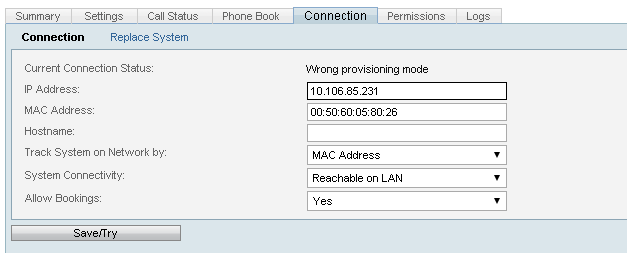
6. Lorsque le point d’extrémité revient derrière le pare-feu, arrêtez la capture Wireshark.
Remarque : parfois, le problème peut prendre plus de temps que prévu. Pour recréer par conséquent lors du démarrage de la capture Wireshark, assurez-vous d'enregistrer dans plusieurs fichiers.
7. Allez à Capture File option et activez la case à cocher Utiliser plusieurs fichiers.
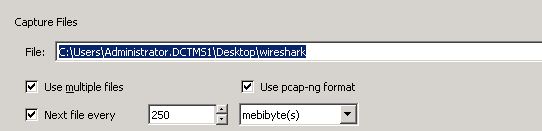
Ouvrez Wireshark
- Appliquez un filtre tel que xml.cdata ==IP_ADDRESS_OF_DEVICE
- Après avoir appliqué ce filtre, vous verrez peut-être que la réponse passe de l'adresse IP réelle du périphérique à une autre adresse IP.
Comme l'illustre cette image, l'adresse IP réelle du périphérique est x.x.x.174 ; toutefois, cette adresse IP devient plus tard x.x.x.145

En raison de la modification de cette adresse IP, le TMS vérifie que l'adresse IP du périphérique envoyée dans xstatus n'est pas la même que l'adresse IP dans l'en-tête IP et par conséquent il change le périphérique en Derrière l'état du pare-feu.
Solution
Pour résoudre ce problème, vous devez vous assurer qu'aucun périphérique du réseau entre le terminal et le TMS ne modifie l'adresse IP source dans l'en-tête IP, ce qui entraîne une différence entre l'adresse IP source dans l'en-tête IP et l'adresse IP réelle du terminal.

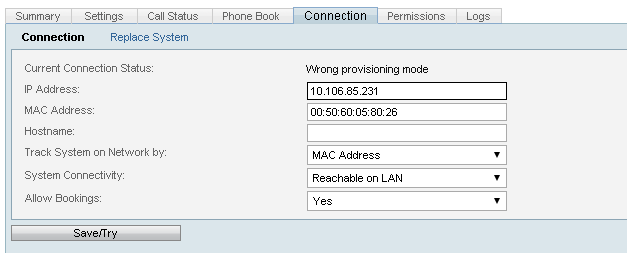
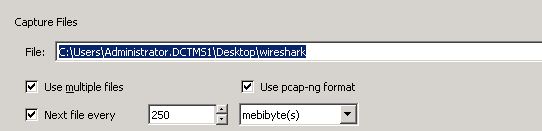

 Commentaires
Commentaires